- Fast på Opera-installasjonsprogram ingen nettverkstilkobling?
- Hvis denne feilen gir deg vanskelig tid, sørg for at nedlastingskilden din er legitim og pålitelig.
- Når Opera nekter å installere selv om nettverket ditt er bra, kan nedlastingsserveren være problematisk.
- Prøv offline-installasjonsprogrammet i stedet eller gjør USB-flashstasjonen klar for Operas bærbare versjon!
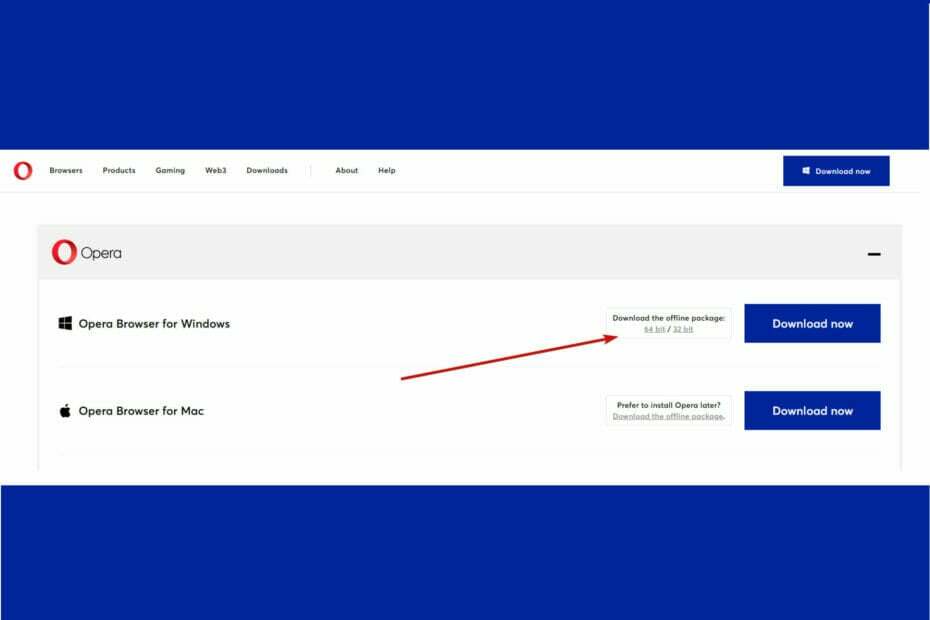
Her er hva Opera kan gjøre:
- Optimaliser ressursbruken: RAM-minnet ditt brukes mer effektivt enn i andre nettlesere
- Forbedret personvern: gratis og ubegrenset VPN integrert
- Ingen annonser: innebygd annonseblokkering gir raskere lasting av sider og beskytter mot datautvinning
- Spillvennlig: Opera GX er den første og beste nettleseren for spill
- Last ned Opera
Selv om det vanligvis fungerer som en sjarm, er Operas installasjonsprosess ikke fremmed for sporadiske ulemper.
Noen rapporterte det Opera kunne ikke installeres uten åpenbar grunn, mens for andre installasjonsprogrammet ble bare sittende fast ved nedlastingen.
Det er et annet nysgjerrig scenario som fanget vår oppmerksomhet, og dette refererer til Opera Installer ingen nettverkstilkobling feil.
Åpenbart fungerer tilkoblingen helt fint, og det samme gjør mange andre programmer som er avhengige av den for å fungere ordentlig, for eksempel e-postklienter, andre nettlesere og så videre.
Denne unormale oppførselen er akkurat det som forvirrer intetanende brukere. Så la oss se hvordan vi kan håndtere det sammen.
Hvordan fikser jeg at Opera ikke installeres på grunn av manglende nettverk?
1. Prøv alternative installasjonsalternativer
Tips
➡ Hvis du mistenker at programvaren du prøver å installere er tvilsom, ikke fortsett.
➡ Tilbakestill prosessen ved å bruke en spesialisert avinstalleringsverktøy for å sørge for at du fjerner eventuelle rester av bloatware eller programvare og går over til offisiell Opera nedlastingsside.
1.1 Bruk offline installasjonsprogrammet
- Åpne Opera-nedlastingssiden. Ved siden av Last ned-knappen vil du se et alternativ til Last ned offline-pakken for 64 bit, henholdsvis 32 bit Windows-versjoner.
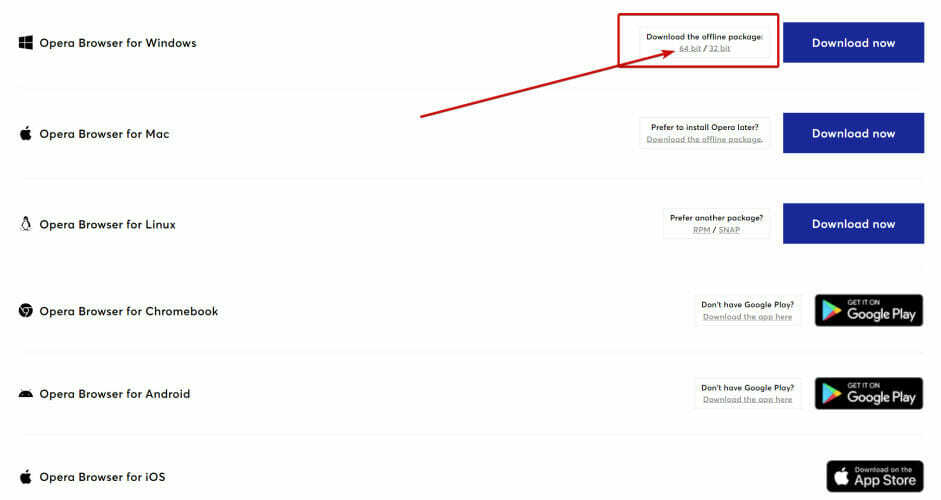
- Velg den som passer ditt tilfelle og velg et nedlastingssted før du klikker videre Lagre.
- Kjør den kjørbare filen (trykk gjerne Alternativer for å tilpasse installasjonen ytterligere hvis du trenger det).

- Trykk til slutt Installere og du vil snart kunne nyte Opera.
De Opera-installasjonsprogram ingen nettverkstilkobling feilen kan være forårsaket av problemer med nedlastingsserveren. For å omgå det, kan du prøve å bruke Operas offline installasjonsprogram.
Denne installasjonen er større, men den har alle nødvendige komponenter, så du trenger ikke å laste ned noen ekstra filer fra serveren.
1.2 Bruk den bærbare versjonen
- Sett inn USB-flashstasjonen i PC-en.
- Gå deretter over til offisiell Opera bærbar nettleserside.
- Bare trykk på Last ned nå og overfør installasjonspakken til USB-nøkkelen.
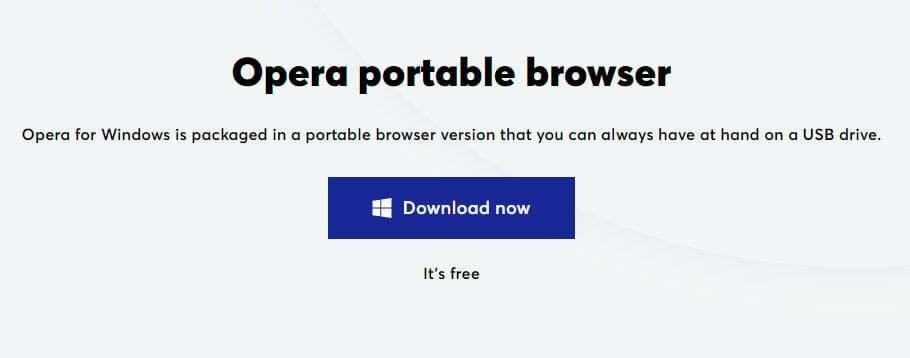
Det er det, nå har du en bærbar versjon av Opera direkte på USB-stasjonen, klar når du er!
Dette er en fullskala versjon av nettleseren fullpakket med alle funksjonene du kjenner og elsker Opera, pluss at det ikke påvirker PC-innstillingene dine, og det vil heller ikke etterlate noen filspor spredt i din system.
2. Deaktiver brannmur og antivirus
Eksperttips: Noen PC-problemer er vanskelige å takle, spesielt når det kommer til ødelagte depoter eller manglende Windows-filer. Hvis du har problemer med å fikse en feil, kan systemet ditt være delvis ødelagt. Vi anbefaler å installere Restoro, et verktøy som skanner maskinen din og identifiserer hva feilen er.
Klikk her for å laste ned og begynne å reparere.
Mens antivirus og brannmurer er ekstremt nyttige, er det et kjent faktum at sikkerhetsprogramvare ofte kan være overivrig og faktisk hindre deg i å laste ned legitime apper.
Derfor må du først sjekk om Windows-brannmuren blokkerer en port eller et program og deretter handle på det. 
Enten du deaktiverer den eller bare setter passende regler som lar Opera gå gjennom, det er opp til deg.
På den annen side regner vi med at det kan være ubehagelig å justere sikkerhetsprogramvaren hver gang du har lyst til å installere et program. Vi anbefaler at du bruker ESET Internet Security og bare glem at den er der. 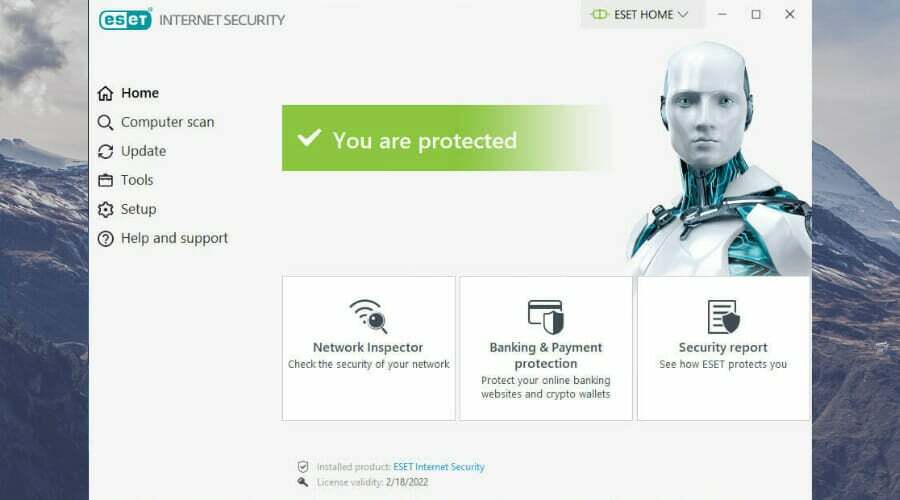
Dette lett antivirus har et lite systemfotavtrykk og den er stolt av sin allsidige natur som gjør at den ikke forstyrrer andre systemkomponenter samt skille dårlige filer fra autentiske og pålitelige apper som f.eks. Opera.
- 5 beste bærbare nettlesere uten installasjon
- Fix: Opera-nettleseren fungerer ikke i Windows 11
- Opera svart skjermproblemer på Windows-PCer [løst]
- Kan ikke sette Opera som standard nettleser i Windows 11
- Løs ERR_CONNECTION_RESET-feil på Windows 10
3. Deaktiver proxy
- Bruke Windows + I snarveien på tastaturet for å åpne Innstillinger app.
- Gå deretter over til Nettverk og Internett seksjon.
- Gå for Proxy-fanen og deaktiver disse alternativene: Oppdag innstillinger automatisk og Bruk en proxy-server.
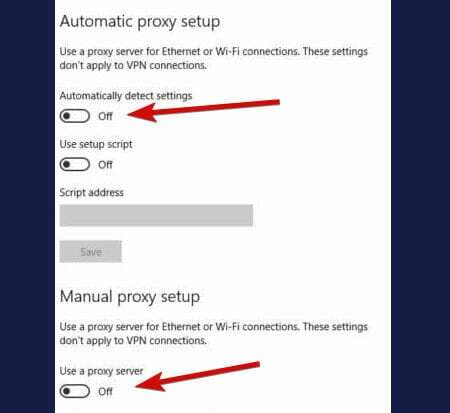
Generelt sett er det ikke nødvendig å aktivere proxy på lokale servere, da dette kan endre IP-innstillingene.
Faktisk rapporterte brukere å oppdage et varsel som tydelig sa at Opera brukte datamaskinens systemproxy-innstillinger for å koble til nettverket.
Når du deaktiverer proxyen, vil Opera-installasjonsprogram ingen nettverkstilkobling feilen skal forsvinne.
4. Tøm DNS-bufferen
- Type cmd i søkesonen.
- Velg å åpne Ledeteksten med administratorrettigheter.

- I det nye vinduet skriver du inn følgende kommando og trykker Tast inn:
ipconfig /flushdns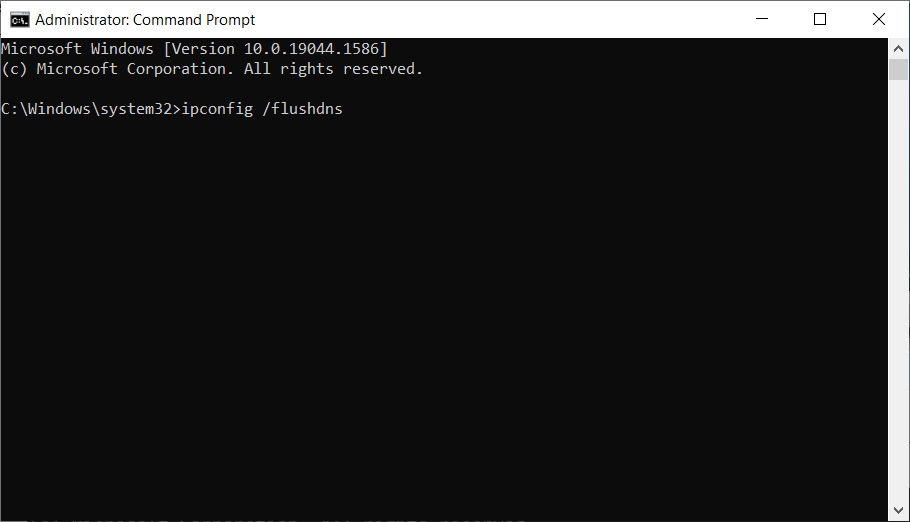
Der har du det, nå vet du hvordan du kan omgå Opera-installasjonsprogram ingen nettverkstilkobling feilmelding. Del gjerne tankene dine om dette emnet med oss, kommentardelen er bare ett klikk unna!
 Har du fortsatt problemer?Løs dem med dette verktøyet:
Har du fortsatt problemer?Løs dem med dette verktøyet:
- Last ned dette PC-reparasjonsverktøyet vurdert Great på TrustPilot.com (nedlastingen starter på denne siden).
- Klikk Start søk for å finne Windows-problemer som kan forårsake PC-problemer.
- Klikk Reparer alt for å fikse problemer med patentert teknologi (Eksklusiv rabatt for våre lesere).
Restoro er lastet ned av 0 lesere denne måneden.


![Deaktiver ikke klarert nettsted [Chrome, Firefox, Safari]](/f/92ef81600e63859a7bceb176f8dd3ba4.jpg?width=300&height=460)